Filtres
Filtre dans le panneau de navigation
Si votre base de données utilise des groupes de pièces, un statut ou une classification, vous pouvez les appliquer en tant que filtres lorsque vous parcourez les pièces, les éléments, les systèmes, les occurrences ou les produits. Vous verrez une option Ajouter un filtre (1) dans le panneau de navigation. Si vous appuyez sur Ajouter un filtre, vous verrez tous les statuts disponibles ou les classifications que vous pouvez utiliser comme filtres.
La première étape consiste à sélectionner le type de statut ou le type de classification à filtrer. Ensuite, vous pouvez appuyer à nouveau sur le statut ou la classification pour décider quels statuts ou classifications vous souhaitez inclure dans le filtre
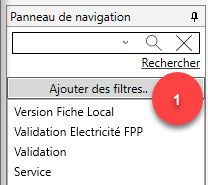
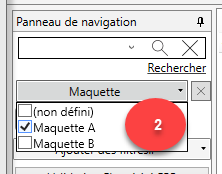
Dans l'exemple ci-dessus, nous avons d'abord sélectionné la Maquette; Ensuite, définissez le filtre pour inclure toutes les pièces classées dans "Maquette A". Le résultat dans le panneau de navigation est;

Après l'application du filtre dans le module de pièce ou d'article, toutes les listes (fonctions, groupes d'articles, statuts, classifications) seront filtrées. Pour supprimer le filtre, sélectionnez l'icône X à droite du filtre appliqué.
Filtres dans les colonnes
Vous pouvez appliquer des filtres à la plupart des listes dans dRofus. Lorsque vous passez le curseur sur un en-tête de colonne, vous verrez un symbole de filtre 
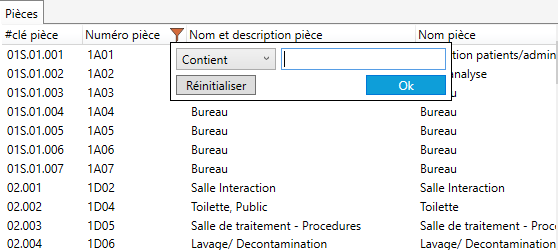
Les méthodes de filtrage que vous pouvez utiliser dépendent du type de données de la colonne. Si la colonne est constituée d'un texte déposé, vous pourrez utiliser des méthodes; Contient, Ne contient pas, Est vide, N'est pas vide. Si vous filtrez dans une colonne avec des champs numériques, vous aurez les options; Est égal, inférieur et supérieur à. Si vous filtrez par ex. Responsabilité, budget ou tout autre champ intégré qui inclut une liste déroulante, vous obtiendrez une liste fixe d'options à filtrer.
Le filtre par colonne fonctionne de la même manière qu'une recherche dans le sens où il sera actif même si vous changez de focus. Si vous appliquez d'abord un filtre, puis naviguez par ex. structure de fonction dans le module de pièce, vous ne verrez pas les pièces qui ont été exclues par votre filtre. Pour supprimer le filtre de colonne, vous pouvez soit cliquer à nouveau sur l'icône de filtre et sélectionner Réinitialiser, soit cliquer sur l'icone 

.png)